はじめに
このドキュメントでは、Cisco Instant Message and Presence(IM&P)サービスからのサービスが期待どおりに開始されない場合に実行する手順について説明します。
背景説明
サービスの状態
IM&Pサービスには次の状態があります。
| 開始 |
サービスはアクティブで実行中です。 |
| Starting |
サービスは停止から開始に移行中です。 |
| STOPPED |
サービスが開始されていません。手動で停止されたか、アクティブ化されていない可能性があります。 |
| 停止中 |
サービスは開始から停止に移行中です。 |
IM&Pノードの再起動後に次の警告が生成されます。この警告は、通知ページに移動する場合はGraphic User Interface(GUI;グラフィックユーザインターフェイス)に表示され、Command Line Interface(CLI;コマンドラインインターフェイス)から表示される場合もあります。

Cisco IM and Presence Data Monitorが、データベースレプリケーションが完了していないか、Cisco Unified Communications ManagerからのCisco Sync Agentの同期が完了していないか、あるいはその両方を検出しました。一部のサービスは、レプリケーションとCisco Sync Agentの同期が正常に完了するまで「開始」状態のままになる可能性があります。
このメッセージは、必ずしもサービスがStarting状態のままであることを意味しているわけではありません。これは、アラートが生成されるためです。これは、IM&P Data Monitorが、リブートまたはブートからIM&Pが起動するとすぐにサービスの監視を開始するためです。モニタサービスが最初に検出するのは、すべての主要なサービスが開始中であり、これによってメッセージがトリガーされることです。
サービスの実際の状態を確認するには、utils service listコマンドを実行します。
注:サービスがStarted状態の場合は、アラートを削除して通知アラートをクリーンな状態に保つことができます。
トラブルシュート
問題の特定
「Services not Starting」のトラブルシューティングを行う最初のステップは、どのサービスが開始されていないかを理解することです。
停止したサービスの右側に表示される凡例を検証することが重要です。一般に、次の情報を確認できます。
- Service not activated:これは、機能サービスがアクティブ化されておらず、最初に行う必要があることを意味します。

- Commanded out of service:このメッセージは、サーバのリブート後、HAが無効になっていなかったり、特定のサービスが再起動された場合に、その操作によって他のサービスが手動で停止した場合に表示されます。他のシナリオでは、ネットワーク管理者がサービスを手動で停止すると、このメッセージが表示されます。ここでの解決策は、GUIまたはCLIから手動でサービスを開始することです。

- NOTRUNNING:このメッセージは、サービスにエラーがあり、起動できない場合に表示されます。このメッセージは、サービスを手動で開始しようとした後に表示されることがあります。最初の試みはサービスを手動で開始することですが、このアクションが機能しない場合は、次のトラブルシューティング手順を実行する必要があります。このガイドを使用して、サービスが開始されない問題を解決します。
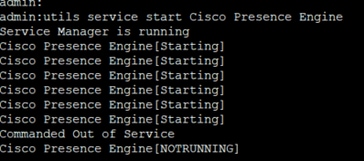
サービスがSTARTING状態のままになる
再起動後にIM&Pサブスクライバで見られる最も一般的な問題の1つは、IM&PパブリッシャですべてのサービスがSTARTEDと表示されているのに、ほとんどすべてのサービスがSTARTING状態になっていることです。
この動作の一般的な原因は、プレゼンス冗長グループでハイアベイラビリティ(HA)が無効になっていない場合のIM&Pサブスクライバの再起動です。
解決方法
ステップ 1:プレゼンス冗長グループからハイアベイラビリティを無効にして、[CUCM Administration] ページ> [System]に移動します。
ステップ 2:両方のIM&Pノードで次のコマンドset replication-sync monitor disableを実行します。
ステップ 3:5分ほど待ってから次のコマンドutils service listを再度実行し、サービスが開始されていることを確認します。
ステップ 4:サブスクライバですべてのサービスが開始されていることを確認し、両方のIM&Pノードで次のコマンドset replication-sync monitor enableを実行します。
ステップ 5:プレゼンス冗長グループからハイアベイラビリティを再度有効にします。
特定のサービスが起動しない
ネットワーク サービス
IM&Pパブリッシャで一部のネットワークサービスが開始されないシナリオはまれですが、次のようなケースがあります。
- Cisco Client Profile Agent.
- Cisco拡張通信プラットフォーム(XCP)ルータ
- Cisco XCP Config Managerを使用します。
- Cisco Route and Presenceデータストア
警告: XCP、プレゼンスエンジン、およびSIPプロキシサービスは一覧されているネットワークサービスに依存しているため、開始できません。これにより、インスタントメッセージデータベース(IMDB)が複製されず、Jabberユーザはログインできなくなります。
解決方法
サービスは、Webインターフェイス(IM and Presence Serviceability > Tools > Control Center - Network Services > Look for the IM and Presence Servicesの順に選択)またはコマンドラインインターフェイス(CLI)で、コマンドutils service start <name_of_the_service>を使用して開始できます。
ステップ 1:プレゼンス冗長グループからハイアベイラビリティを無効にします。
ステップ 2:各サービスを次の順序で手動で開始します。
- Cisco Client Profile Agent.
- Ciscoルートデータストア。
- Cisco Presenceデータストア。
- Cisco XCP Config Managerを使用します。
- Cisco XCP Router.
注:Cisco Client Profile Agentを起動するには、Cisco Tomcat Serviceを起動する必要があります。
前の手順で問題が解決しなかった場合は、さらにトラブルシューティングを進めるために、Cisco Technical Assistant Center(TAC)のケースをオープンする必要があります。次の出力とログが必要であることに注意してください。
- CLIの出力
- ネットワーククラスタの表示
- utils dbreplication runtimestate
- utils haステータス
- utils core active list(utils coreアクティブリスト)
- utils serviceリスト
- ログ/トレース
- Cisco Syslog Agent.
- Event Viewer-Application Log.
- Event Viewer-System Log.
- 停止したままのサービスからのすべてのトレース。
シスコデータベース(DB)
これは、システム内の主要なサービスの1つです。
警告:このサービスが起動しないと、サーバがサーバWebページの特定の機能にアクセスできず、Jabberユーザとその機能が侵害され、DBレプリケーションが中断されます。
原因:
この問題の最も一般的な原因は次のとおりです。
- シスコのガイドラインプロセスを使用せずに、ホスト名、IPアドレス、またはドメインを変更する。
- システムの異常なシャットダウン後のファイルの破損。
ソリューション:
残念ながら、このサービスが開始されない場合、直接的な解決策はありません。提案は次のとおりです。
ステップ 1:プレゼンス冗長グループからハイアベイラビリティを無効にします。
ステップ 2:Cisco DB Replicatorを再起動します。
ステップ 3:Cisco DBを再起動します。STARTING状態が続く場合は、停止してから起動します。
ここでの最善のアプローチは、さらなる調査のためにCisco TACを関与させることであり、次の情報が必要です。
- CLIの出力:
- show tech network hosts
- show techデータベースダンプ
- show tech dbintegrity
- utils create report database
- utils network connectivity IM&P_node 1500
- ネットワーククラスタの表示
- utils core active list(utils coreアクティブリスト)
- ログまたはトレース
- Cisco Database Layer Monitor.
- Cisco Database Library Trace.
- Cisco Database Notification Service.
- Cisco Database Replicator Trace.
- Cisco Informix Database Service.
- Cisco Syslog Agent.
- Event Viewer-Application Log.
- Event Viewer-System Log.
Cisco Intercluster Sync Agent(ICSA)
警告:このサービスが開始されないと、IM&PデータベースをIM&PノードとIM&Pクラスタ間で同期できません(クラスタ間ピアリング)。
ソリューション:
- ハイアベイラビリティ(HA)が不正(または間違った)状態であり、サービスが起動できません。
ステップ 1:HAを無効にし、サービスを開始してから、HAを再度有効にする必要があります。
- サーバは、次の2つの不具合のいずれかによって影響を受けます。
サービスが起動しない場合は、さらにトラブルシューティングを行うためにTACケースをオープンする必要があります。次の出力とログが必要であることに注意してください。
- CLIの出力
- ネットワーククラスタの表示
- utils dbreplication runtimestate
- utils haステータス
- utils core active list(utils coreアクティブリスト)
- utils serviceリスト
- ログ/トレース
- Cisco Syslog Agent.
- Event Viewer-Application Log.
- Event Viewer-System Log.
- Cisco Service Recovery Managerの略。
- Cisco Intercluster Sync Agentサービス。
プレゼンスエンジン
Cisco Presence Engineサービスには、サービスが開始されない理由と開始方法を理解するために考慮する必要がある複数のバリアントがあります。
- CLIを開き、コマンド utils service listを実行して、次のサービスが実行状態にあることを確認します。実行中でない場合は、最初に開始する必要があります。
- Cisco Presenceデータストア。
- Cisco SIP Proxy.
- Cisco XCP Router.
- Cisco Sync Agent.
2. Cisco Presence Engine(PE)サービスがIM&Pサブスクライバで起動しない最も一般的な理由は、IM&Pサブスクライバがプレゼンス冗長グループ(PRG)に追加されていないためです。
- 理由:PEサービスはPRGに関連付けられており、開始するには追加する必要があります。
- 解決策:サーバをPRGに追加し、5分ほど待機して開始するかどうかを確認します。
- バリアント:前の解決策が適用された後、PEが両方のIM&Pノードで停止し、解決策は次の手順を実行することです。
ステップ 1:IM&PサブスクライバをPRGに保持します。
ステップ 2:PRGからハイアベイラビリティを無効にします。
ステップ3:次のステップは、最初にパブリッシャ、次にサブスクライバで実行する必要があります
ステップ 4:まずCisco SIP Proxy Serviceを再起動し、サービスが開始されるまで待ちます。
ステップ 5:Cisco PEサービスを再起動し、サービスが開始されるまで待ちます。
3. IM&PサブスクライバがすでにPRGに追加されていて、PEがSTOPPED状態またはSTARTING状態のままである場合は、2つのIM&Pノード間のデータベースレプリケーションの不一致に関連している可能性があります。次のコマンドrun sql select * from enterprisde nodeを実行します。このクエリの出力には、ノードのID、ノードのsubclusterid(PRG ID)、名前、またはIPアドレス、およびその他の値が表示されます。ここでは、両方のIM&Pノードが同じsubclusterid値を共有することに焦点を当てます。
- 理由:DBレプリケーションが正しく実行されなかった場合、IM&PサブスクライバはsubclusteridをNULLと表示します。
- ソリューション:
ステップ 1:次のコマンドを実行します。run sql update enterprisenode set subclesterid=subclesterid_value_as_for_the_IM&P_Pub where id=IM&P_Sub_id
ステップ 2:次のコマンドrun sql select * from enterprisde node を再実行し、両方のIM&Pノードに対してsubclusterid に正しい値(同じ)が設定されていることを確認します。このサービスは、5分以内に自動的に開始する必要があります。または、手動で開始することもできます。
- 推奨事項:この変更を行うには、Cisco TACケースをオープンしてください。
4.以前のトラブルシューティングの実行後に、PEを除くすべてのサービスが開始された場合:
ステップ 1:両方のIM&Pノードでコマンドset replication-sync monitor disableを実行します。
ステップ 2:5分ほど待ってから、サービスを開始しない場合は、手動でサービスを開始し、次のコマンドutils service start Cisco Presence Engineを実行します。
ステップ 3:コマンドset replication-sync monitor enableを実行します。
5. PEサービスがまだ開始していない場合は、サーバがバージョン12.5を実行しているかどうかを確認します。実行している場合は、Cisco Bug ID CSCvg94247の影響を受ける可能性が高いです。
Cisco Sync Agent
警告:このサービスが開始されない場合、CUCMからIM&PへのDBテーブルの同期が完了しません。これは主にクラスタ間のエンドユーザの同期に影響します。
解決策:次のチェックリストを確認します。
- CUCMノードとIM & Presenceノードの両方が同じバージョンであることを確認します。サーバがバージョン11.X以降の場合、サーバは同じSUバージョンで実行する必要があります。
- そうでない場合は、両方で同じバージョンが稼働していることを確認します。
- CUCM上のCisco AXL Web Service(AXL)がRUNNING状態であることを確認します。
- そうでない場合は、Cisco AXL Webサービスを起動します。
- IM&PノードがCUCMのサーバリストにリストされていることを確認します。
- そうでない場合は、IM&Pサーバの再構築が必要です。サーバがサーバリストエントリに再度追加されても何の効果もありません。追加されたエントリごとに特定のIDが生成されるため、IM&Pは古いIDのままになります。
- IM&PのCUCMパブリッシャページのトラブルシュータテストが合格したことを確認します。
- 次のUniform Resource Locator(URL)に到達できることを確認します。https://CUCM_OR_IM&P_FQDN_OR_IP。
- CUCMパブリッシャをリブートしてから、IM&Pパブリッシャをリブートします。
- リブートする前にHAを無効にする必要があることに注意してください。
- IM&Pパブリッシャで次のCLIクエリを実行します。
run sql select * from epassyncagentcfg を参照。
- 次のことを確認します。
ccmpublisherip 表示されるアドレスはCUCMパブリッシャのものです。
- CUCMで次のクエリを実行します。
run sql select applicationuser.pkid, applicationuser.name , credential.credentials from applicationuser inner join credential on applicationuser.pkid=credential.fkapplicationuser where credential.tkcredential=3 and applicationuser.name='axluser_displayed_from_epassyncagentcfg'
- 次の情報を検証します。
- ユーザ名(CUCM上) = axluser(IM&P上)
- pkid(CUCM上) = cucm_axluser_pkid(IM&P上)
- クレデンシャル(CUCM上) = axlpassword(IM&P上)
- epassyncagentcfgのaxluserがCUCMユーザリストに見つからない場合は、古いaxluserと同じアプリケーションユーザを、既知の場合は以前のパスワードを使用して、CUCM側に新しいアプリケーションユーザを作成します。
上記の操作で問題が解決しない場合は、Cisco TACにトラブルシューティングを依頼する必要があります。次の出力とログが必要であることに注意してください。
CLI出力(CUCMパブリッシャおよびIM&Pから)
- ネットワーククラスタの表示
- Utils dbreplication runtimestate
- Utils haステータス
- Utils core active list(ユーティリティコアアクティブリスト)
- Utilsサービスリスト
- epassyncagentcfgからsql select *を実行します(IM&Pのみ)。
- applicationuser.pkid、applicationuser.name、credential.credentials from applicationuser inner join credential on applicationuser.pkid=credential.fkapplicationuser where credential.tkcredential=3 and applicationuser.name='axluser_displayed_from_epassyncagentcfg' (CUCM上のみ)を実行します
ログ/トレース
- Cisco Syslog Agent.
- Event Viewer-Application Log.
- Event Viewer-System Log.
- Cisco Sync Agent.
- Cisco AXL Web Service.
機能サービスが起動しない
各サービスの機能を使用しない限り、次のサービスはデフォルトで無効になっています。
- Cisco XCP Directory Service」を参照してください。
- Cisco XCP File Transfer Manager』を参照してください。
- Cisco XCP Message ArchivesおよびCisco XCP XMPP Federation
IM&Pでこれらのサービスがアクティブ化されていても、各サービスの各機能を設定しない限り、サービスは開始されません。
Cisco XCPディレクトリサービス
Cisco XCP Directory Serviceは、Extensible Messaging and Presence Protocol(XMPP)クライアントとLightweight Directory Access Protocol(LDAP)ディレクトリの統合をサポートし、ユーザはLDAPディレクトリから連絡先を検索および追加できます。
このサービスを開始するには、Cisco Unified CM IM and Presence Administration > Application > Third-Party Clientsの順に移動し、サードパーティXMPPクライアントの設定を行います。
Cisco XCP Directory Serviceを使用して、サードパーティのXMPPクライアントのユーザがLDAPディレクトリから連絡先を検索および追加できるようにします。
サードパーティのXMPPディレクトリの設定の詳細については、『Cisco XCPディレクトリサービスをオンにする』を参照してください。
Cisco File Transfer Manager(ダウンロード)
このサービスでは、マネージドファイル転送と呼ばれるサーバ側のファイル転送ソリューションを使用できます。
マネージドファイル転送(MFT)を使用すると、Cisco JabberなどのIM and Presenceサービスクライアントから、他のユーザ、アドホックグループ、チャット、および常設チャットにファイルを転送できます。
MFTの設定が適切に行われていない場合、サービスは開始されません。
サードパーティのXMPPディレクトリの設定の詳細については、『CUCM CM IM/Presence 10.5でマネージドファイル転送を設定する方法』を参照してください。
Cisco XCPメッセージアーカイバ
Cisco XCP Message Archiverサービスは、IMコンプライアンス機能をサポートしています。IMコンプライアンス機能は、IM and Presenceサーバとの間で送受信されるすべてのメッセージをログに記録します。これには、ポイントツーポイントメッセージ、チャット機能用のアドホックチャットルーム(一時的)および常設チャットルームからのメッセージが含まれます。メッセージは、シスコがサポートする外部データベースに記録されます。
コンプライアンスの設定が行われていない場合、サービスは開始されません。
メッセージアーカイブの設定方法の詳細については、『Instant Messaging Compliance for the IM and Presence Service, Release 12.5(1)』を参照してください。
Cisco XCP XMPPフェデレーション接続マネージャ
Cisco XCP XMPP Federation Connection Managerは、XMPPプロトコルを介して、International Business Machines(IBM)Lotus Sametime、Cisco Webex Meeting Center、GoogleTalk、およびその他のIM and Presenceエンタープライズなどのサードパーティ企業とのドメイン間連携をサポートします。
このサービスは、XMPPフェデレーションが設定されるまで開始されません。
メッセージアーカイブの設定方法の詳細については、『Interdomain Federation Guide for the IM and Presence Service, Release 12.5(1)』を参照してください。
関連情報



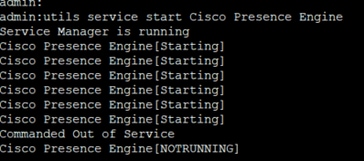
 フィードバック
フィードバック